WordVBA:自动整理类似制度文件的Word文档(01)
发布时间:2024-09-18
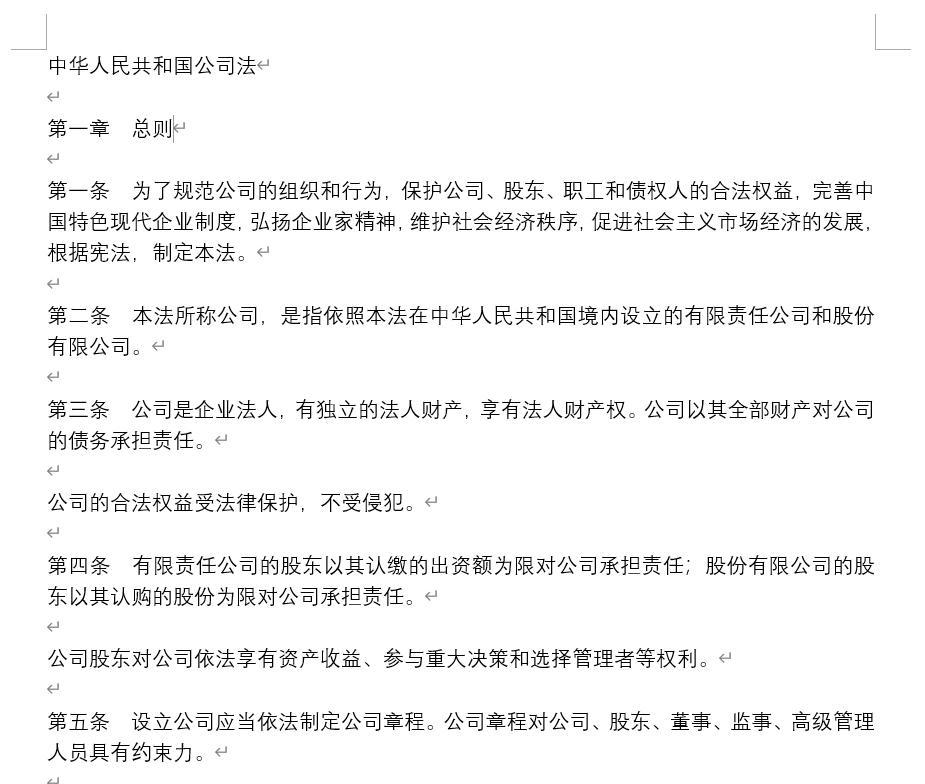
在办公自动化领域,Excel VBA似乎总是占据主导地位,但Word VBA同样拥有强大的功能和广泛的应用场景。虽然两者都属于Office VBA,但它们各自的特点和优势却大不相同。
Word VBA专注于文档编制的自动化,如插入、格式化、管理文本和其他元素。这对于需要处理大量文档格式化的职位尤为重要。相比之下,Excel VBA则侧重于数据和表格的自动化处理,包括计算、数据分析、图表生成和报告制作等。
那么,Word VBA具体可以做什么呢?让我们来看一个简单的例子。假设你需要从Excel中复制一个图表,并将其粘贴到Word文档中。这个任务看似简单,但如果需要频繁操作,就会变得繁琐。这时,Word VBA就可以大显身手了。
在Excel中,我们可以使用VBA打开新的Word文档,复制Excel图表并粘贴到这个文档中。具体步骤如下:
-
在Excel中打开VBE(Visual Basic Editor),通过“工具”菜单中的“引用”选项,勾选“Microsoft Word xx.x Object Library”库,以便在Excel中使用Word对象。
-
使用Word录制宏功能,录制一个打开新文档的宏。在Word中,点击“开发工具”选项卡中的“录制宏”按钮,然后新建一个空白文档,最后停止录制。这将生成一段简单的VBA代码。
-
将这段代码复制到Excel的VBE中,并稍作调整。例如,将“Documents.Add”修改为“WordApp.Documents.Add”,并在代码中添加“WordApp.Visible = True”使Word文档可见。
-
接下来,使用Excel的宏录制器录制复制图表的操作,然后在Word中录制粘贴图表的操作,并将这两段代码添加到Excel的VBE中。
-
最终,我们得到一个完整的VBA代码,可以在Excel中运行,自动打开Word文档,并将Excel图表复制粘贴到Word中。
这个例子展示了Word VBA的强大功能,它不仅可以自动化文档处理任务,还可以与其他Office应用程序无缝集成。通过这种方式,我们可以大大提高办公效率,减少重复性工作。
对于那些想要学习Word VBA的人来说,有几种资源和方法可以利用:
-
Microsoft官方提供了完整的VBA参考文档,其中包括Word VBA的使用说明和示例。
-
各种技术社区和论坛,如Stack Overflow,也有用户分享Word VBA的知识和解决方案。
-
在线课程平台如Udemy、Coursera,以及一些专业书籍,都涵盖了Word VBA的内容。
-
实践是最好的老师。通过录制宏并分析生成的代码,可以快速学习Word VBA的基本语法和结构。
总之,虽然Word VBA的教程和资源可能不如Excel VBA那样丰富,但它在文档自动化处理方面的优势不容忽视。对于那些需要频繁处理大量文档的人来说,掌握Word VBA可以极大地提高工作效率,让繁琐的文档处理工作变得轻松愉快。